使用ecel在catia中画点和曲线
CATIA中批量导入点的两个方法
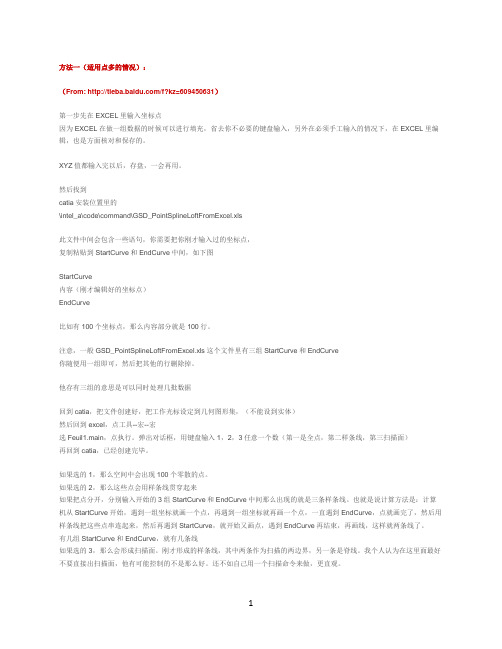
方法一(适用点多的情况):(From: /f?kz=609450631)第一步先在EXCE L里输入坐标点因为EXCE L在做一组数据的时候可以进行填充,省去你不必要的键盘输入,另外在必须手工输入的情况下,在EXCE L里编辑,也是方面核对和保存的。
XYZ值都输入完以后,存盘,一会再用。
然后找到catia安装位置里的\intel_a\code\command\GSD_PointSplineLoftFr omE xcel.xls此文件中间会包含一些语句,你需要把你刚才输入过的坐标点,复制粘贴到StartCurve和E ndCurve中间,如下图StartCurve内容(刚才编辑好的坐标点)EndCurve比如有100个坐标点,那么内容部分就是100行。
注意,一般GSD_PointSplineLoftFromE xcel.xls这个文件里有三组StartCurve和EndCurve你随便用一组即可,然后把其他的行删除掉。
他存有三组的意思是可以同时处理几批数据回到catia,把文件创建好,把工作光标设定到几何图形集,(不能设到实体)然后回到excel,点工具--宏--宏选Feuil1.main,点执行。
弹出对话框,用键盘输入1,2,3任意一个数(第一是全点,第二样条线,第三扫描面)再回到catia,已经创建完毕。
如果选的1,那么空间中会出现100个零散的点。
如果选的2,那么这些点会用样条线贯穿起来如果把点分开,分别输入开始的3组StartCurve和E ndCurve中间那么出现的就是三条样条线。
也就是说计算方法是:计算机从StartCurve开始,遇到一组坐标就画一个点,再遇到一组坐标就再画一个点,一直遇到EndCurve,点就画完了,然后用样条线把这些点串连起来,然后再遇到StartCurve,就开始又画点,遇到EndCurve再结束,再画线,这样就两条线了。
有几组StartCurve和EndCurve,就有几条线如果选的3,那么会形成扫描面。
CATIA软件曲线设计技巧
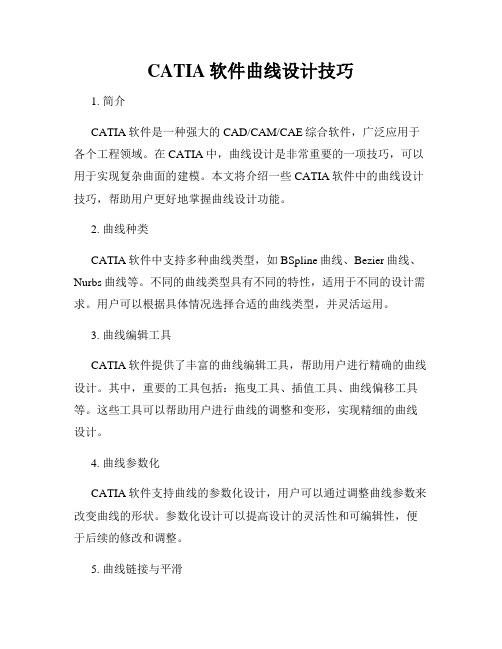
CATIA软件曲线设计技巧1. 简介CATIA软件是一种强大的CAD/CAM/CAE综合软件,广泛应用于各个工程领域。
在CATIA中,曲线设计是非常重要的一项技巧,可以用于实现复杂曲面的建模。
本文将介绍一些CATIA软件中的曲线设计技巧,帮助用户更好地掌握曲线设计功能。
2. 曲线种类CATIA软件中支持多种曲线类型,如BSpline曲线、Bezier曲线、Nurbs曲线等。
不同的曲线类型具有不同的特性,适用于不同的设计需求。
用户可以根据具体情况选择合适的曲线类型,并灵活运用。
3. 曲线编辑工具CATIA软件提供了丰富的曲线编辑工具,帮助用户进行精确的曲线设计。
其中,重要的工具包括:拖曳工具、插值工具、曲线偏移工具等。
这些工具可以帮助用户进行曲线的调整和变形,实现精细的曲线设计。
4. 曲线参数化CATIA软件支持曲线的参数化设计,用户可以通过调整曲线参数来改变曲线的形状。
参数化设计可以提高设计的灵活性和可编辑性,便于后续的修改和调整。
5. 曲线链接与平滑在CATIA软件中,用户可以使用曲线链接功能将多个曲线连接起来,形成连续平滑的曲线。
曲线链接功能可以帮助用户实现复杂曲线的设计,并确保曲线之间的过渡平滑自然。
6. 曲线操作技巧CATIA软件提供了许多实用的曲线操作技巧,帮助用户更高效地完成曲线设计。
其中包括:镜像、旋转、缩放、偏置等操作。
这些技巧可以帮助用户实现复杂曲线的构建和变换。
7. 曲线修剪与延伸CATIA软件中的曲线修剪和延伸功能可以帮助用户实现对曲线的切割和延伸。
这些功能可以在曲线设计中起到非常重要的作用,提高设计的灵活性和效率。
8. 曲线分析与评估CATIA软件提供了曲线的分析和评估功能,帮助用户对曲线进行几何和物理属性的分析。
通过曲线分析和评估,用户可以更好地理解曲线的特性和行为,并进行相应的改进和调整。
9. 实例应用本文最后,将通过一个实例应用来展示CATIA软件中曲线设计技巧的运用。
CATIA曲线设计实例分享

CATIA曲线设计实例分享在本文中,将分享一些CATIA曲线设计的实例,帮助读者更好地了解和应用CATIA软件。
本文将通过实例展示CATIA曲线设计的具体步骤和技巧,帮助读者掌握这一设计工具的使用方法。
1. 引言CATIA是一款强大的三维设计和建模软件,广泛应用于工业设计、航空航天、汽车制造等领域。
其中,曲线设计功能是CATIA的重要组成部分,它可以帮助设计师创建和编辑复杂的曲线形状。
下面将通过几个实例来介绍CATIA曲线设计的应用。
2. 实例一:创建二维曲线在CATIA中,创建二维曲线可以通过多种工具和方法完成。
例如,我们可以使用“线段”工具创建直线,使用“圆弧”工具创建弧线等。
此外,还可以通过连接、切割、修剪等操作来编辑已创建的曲线。
通过这些功能,设计师可以方便地创建各种形状复杂的二维曲线。
3. 实例二:绘制三维曲线在CATIA中,设计师可以将二维曲线转换为三维曲线,并对其进行进一步的编辑和优化。
CATIA提供了多种工具和命令,例如“扫描”、“偏移”等,用于将二维曲线拉伸、翻转或修整为三维曲线。
通过这些功能,设计师可以更好地对曲线进行调整和修改,以满足设计需求。
4. 实例三:应用曲线设计于实际项目CATIA的曲线设计功能除了可以用于创建和编辑曲线外,还可以应用于实际的项目中。
例如,在汽车设计中,曲线设计可以用于创建车身曲线和车窗曲线;在飞机设计中,曲线设计可以用于创建机翼曲线和机身曲线。
通过利用CATIA的曲线设计功能,设计师可以更好地实现产品的外观美观和功能需求。
5. 实例四:优化曲线设计在进行曲线设计时,设计师还可以利用CATIA的曲线优化工具来进一步改善曲线的形状和质量。
CATIA提供了各种优化算法和命令,例如“平滑”、“边界调整”等,帮助设计师优化曲线的光滑度、连续性和对称性。
通过这些功能,设计师可以得到更加精确和符合设计要求的曲线形状。
6. 结论通过以上实例,我们可以看到CATIA曲线设计功能的强大和灵活性。
EXCEL表画曲线图方法

引用用Excel函数画曲线的方法1.用Excel函数画曲线图的一般方法因为Excel有强大的计算功能,而且有数据填充柄这个有力的工具,所以,绘制曲线还是十分方便的。
用Excel画曲线的最大优点是不失真。
大体步骤是这样的:⑴用“开始”→“程序”→“Microsoft office”→”Excel”,以进入Excel窗口。
再考虑画曲线,为此:⑵在A1 和A2单元格输入自变量的两个最低取值,并用填充柄把其它取值自动填入;⑶在B列输入与A列自变量对应的数据或计算结果。
有三种方法输入:第一种方法是手工逐项输入的方法,这种方法适合无确定数字规律的数据:例如日产量或月销售量等;第二种方法是手工输入计算公式法:这种方法适合在Excel的函数中没有列入粘贴函数的情况,例如,计算Y=3X^2时,没有现成的函数可用,就必须自己键入公式后,再进行计算;第三种方法是利用Excel 中的函数的方法,因为在Excel中提供了大量的内部预定义的公式,包括常用函数、数学和三角函数、统计函数、财务函数、文本函数等等。
怎样用手工输入计算公式和怎样利用Excel的函数直接得出计算结果,下面将分别以例题的形式予以说明;⑷开始画曲线:同时选择A列和B列的数据→“插入”→“图表”→这时出现如下图所示的图表向导:选“XY散点图”→在“子图表类型”中选择如图所选择的曲线形式→再点击下面的‘按下不放可查看示例’钮,以查看曲线的形状→“下一步”→选“系列产生在列”→“下一步”→“标题”(输入本图表的名称)→“坐标”(是否默认或取消图中的X轴和Y轴数据)→“网络线”(决定是否要网格线)→“下一步”后,图形就完成了;⑸自定义绘图区格式:因为在Excel工作表上的曲线底色是灰色的,线条的类型(如连线、点线等)也不一定满足需要,为此,可右击这个图,选“绘图区格式”→“自定义”→“样式”(选择线条样式)→“颜色”(如果是准备将这个曲线用在Word上,应该选择白色)→“粗细”(选择线条的粗细)。
使用excel在CATIA中画点和曲线

使用excel在CATIA中画点和曲线查找catia安装目录下\intel_a\code\command\GSDPointSplineLoftFromExcel.xls文件。
打开文件GSDPointSplineLoftFromExcel.xls,界面如下:在StartCurve和EndCurve之间的一组数值是点的坐标值,每一组点连成一条样条曲线。
每一行的三个数值分别代表X、Y、Z坐标。
同时可以画出若干样条曲线。
如果需要,可以用这些样条曲线创建放样曲面。
用每一对StartLoft、EndLoft之间的样条曲线创建一个放样曲面。
打开CATIA V5,进入Generative Shape Design,使要在其中创建点和样条曲线的文件处于激活状态,这个文件必须是CATPart文件,并且至少包含一个OpenBody:运行宏程序,步骤如下:1、单击菜单“工具”à“宏”à“宏”:2、根据程序的名称选择三种功能:(1) CreationPoint:只画点(2) CreationSpline:画点和曲线(3) CreationLoft:画点和曲线并作放样曲面:3、选择CreationSpline,单击“执行”。
运行结果如下:在实际的工作中,用户的原始坐标数据往往不是EXCEL格式,需要转换成EXCEL格式,填充坐标值区域,用来生成点和曲线。
用户的原始坐标数据通常用文本文件等格式存放,例如:这种格式的数据不能在EXCEL里直接使用,要把这些数据导入EXCEL,用EXCEL打开该文件,出现如下对话框:对于文件类型,选择“分隔符号”,而非“固定宽度”:然后单击“下一步”,选择空格(如果是用其他分隔符分隔坐标值,选择相应的分隔符):单击“完成”,数据即导入EXCEL:共有十行数据,要把它们粘贴到文件GSD_PointSplineLoftFromExcel.xls,先在该文件中准备十行空间。
选择四行表格,单击菜单“插入”à“行”,即可插入四行表格:选择两行表格,单击菜单“插入”à“行”,又插入两行表格:即得到十行表格,以容纳十行坐标值:将原始数据复制后,粘贴到这十行三列表格中,如果没有其他数据输入,将下面两段多余的数据删除,得到如下结果:运行程序,画出样条曲线:。
CATIA曲线设计教程

CATIA曲线设计教程CATIA是一种广泛使用的计算机辅助设计(CAD)软件,它在工业设计和工程领域得到了广泛的应用。
在CATIA中,曲线设计是其中一个重要的功能,可以用于创建各种复杂的曲线形状。
本篇文章将向您介绍CATIA中曲线设计的基本知识和使用方法。
一、CATIA曲线设计的基本概念1. 曲线类型在CATIA中,有许多不同类型的曲线可以使用。
一些常见的曲线类型包括直线、圆弧、椭圆和样条曲线等。
每种曲线类型都有其独特的特点和用途。
2. 控制点和控制曲线在CATIA中,曲线的形状是通过控制点来定义的。
控制点是曲线上的一些特定点,通过调整这些点的位置,可以改变曲线的形状。
控制曲线是通过连接这些控制点而形成的曲线。
3. 曲线参数化CATIA中的曲线可以使用参数化来定义,通过调整参数的值,可以改变曲线的位置、形状、长度等属性。
参数化可以帮助设计师更加灵活地控制曲线的属性。
二、CATIA中曲线设计的基本操作1. 创建曲线在CATIA中,可以通过多种方法创建曲线。
例如,可以通过绘制直线或圆弧来创建曲线,也可以通过连接多个点来创建样条曲线等。
根据具体的需求和设计要求,选择合适的方法来创建曲线。
2. 编辑曲线CATIA提供了丰富的编辑曲线的工具和功能。
通过这些工具,可以对曲线进行平移、旋转、缩放、修剪、延伸等操作。
通过合理使用这些编辑工具,可以精确地调整曲线的形状和位置。
3. 分割曲线有时候,需要将曲线分割成多个部分。
在CATIA中,可以使用分割工具来实现这一目的。
通过选择合适的分割点,将曲线分割成多个段落,从而更好地满足设计需求。
4. 曲线连接在实际设计中,经常需要将不同曲线连接在一起,形成一个完整的曲线。
CATIA提供了曲线连接的工具,可以将曲线的端点或其他特定点进行连接,以实现曲线的衔接和平滑过渡。
三、CATIA曲线设计的进阶应用1. 曲线变形CATIA中的曲线变形功能可以帮助设计师通过调整曲线的形状,实现创造性的设计效果。
Excel向Catia导入点遇到许可证问题的一种解决办法
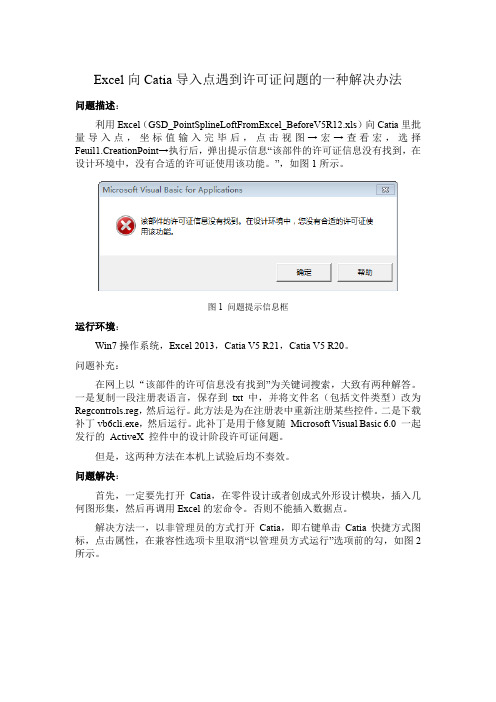
Excel向Catia导入点遇到许可证问题的一种解决办法问题描述:利用Excel(GSD_PointSplineLoftFromExcel_BeforeV5R12.xls)向Catia里批量导入点,坐标值输入完毕后,点击视图→宏→查看宏,选择Feuil1.CreationPoint→执行后,弹出提示信息“该部件的许可证信息没有找到,在设计环境中,没有合适的许可证使用该功能。
”,如图1所示。
图1 问题提示信息框运行环境:Win7操作系统,Excel 2013,Catia V5 R21,Catia V5 R20。
问题补充:在网上以“该部件的许可信息没有找到”为关键词搜索,大致有两种解答。
一是复制一段注册表语言,保存到txt中,并将文件名(包括文件类型)改为Regcontrols.reg,然后运行。
此方法是为在注册表中重新注册某些控件。
二是下载补丁vb6cli.exe,然后运行。
此补丁是用于修复随Microsoft Visual Basic 6.0 一起发行的ActiveX 控件中的设计阶段许可证问题。
但是,这两种方法在本机上试验后均不奏效。
问题解决:首先,一定要先打开Catia,在零件设计或者创成式外形设计模块,插入几何图形集,然后再调用Excel的宏命令。
否则不能插入数据点。
解决方法一,以非管理员的方式打开Catia,即右键单击Catia快捷方式图标,点击属性,在兼容性选项卡里取消“以管理员方式运行”选项前的勾,如图2所示。
图2 以非管理员方式打开Catia然后打开GSD_PointSplineLoftFromExcel_BeforeV5R12.xls,将数据点导入到此Excel文件中,点击视图→宏→查看宏,选择Feuil1.CreationPoint→执行,则点成功在Catia的几何图形集中创建,如图3、4所示。
图3 运行宏命令图4 数据点成功导入到Catia几何图形集中由方法一,可以很容易想到方法二,即同时以管理员方式打开Excel和Catia。
CATIA曲线设计

CATIA曲线设计CATIA(计算机辅助三维交互应用)是由法国达索系统公司开发的一款专业的三维建模软件,广泛应用于航空航天、汽车、机械等领域。
在CATIA中,曲线设计是一项重要的功能,它能够帮助工程师创建并编辑各种复杂的曲线形状。
本文将介绍CATIA曲线设计的基本原理和使用方法。
一、曲线设计的基本知识在计算机辅助设计软件中,曲线是由一系列连接的点或节点组成的,这些点被称为控制点或节点。
通过移动或调整控制点的位置,可以改变曲线的形状和曲度。
曲线可以用于创建各种物体的外形,比如汽车车身的外观、船舶的造型等。
在CATIA中,曲线可以分为多种类型,包括贝塞尔曲线、样条曲线和NURBS曲线等。
二、CATIA曲线设计的方法1.创建曲线在CATIA中,可以通过多种方法创建曲线。
一种常用的方法是使用基本的绘图工具,比如直线工具、圆弧工具等,通过依次绘制多个线段或圆弧段来构建曲线的形状。
另一种方法是使用曲线生成工具,比如贝塞尔曲线工具或样条曲线工具,通过拖动控制点来自由地调整曲线的形状。
此外,CATIA还提供了一些辅助功能,比如曲线连接工具和曲线修剪工具,可以帮助工程师更加方便地创建和编辑曲线。
2.编辑曲线一旦创建了曲线,就可以对其进行各种编辑操作。
CATIA提供了多种编辑工具,比如平移工具、旋转工具和缩放工具,可以用来移动、旋转和缩放曲线中的控制点,从而改变曲线的形状和尺寸。
此外,CATIA还提供了一些曲线变形工具,比如拉伸工具和扭曲工具,可以用来改变曲线的形态和弯曲程度。
通过这些编辑工具的灵活使用,工程师可以轻松地实现复杂曲线形状的设计要求。
3.分析曲线在CATIA中,可以对曲线进行各种分析操作,以评估曲线的性能和质量。
比如,可以计算曲线的长度、曲率和曲率半径等参数,以了解曲线的形态和特征。
此外,CATIA还提供了一些检查工具,可以检查曲线的连续性和光顺性,以确保曲线的平滑和连续。
通过对曲线进行分析和检查,工程师可以及时发现和解决曲线设计中的问题,提高曲线设计的质量和效率。
- 1、下载文档前请自行甄别文档内容的完整性,平台不提供额外的编辑、内容补充、找答案等附加服务。
- 2、"仅部分预览"的文档,不可在线预览部分如存在完整性等问题,可反馈申请退款(可完整预览的文档不适用该条件!)。
- 3、如文档侵犯您的权益,请联系客服反馈,我们会尽快为您处理(人工客服工作时间:9:00-18:30)。
使用E X C E L在C A T I A
中画点和曲线
Pleasure Group Office【T985AB-B866SYT-B182C-BS682T-STT18】
查找catia安装目录下\intel_a\code\command\文件。
打开文件,界面如下:
在StartCurve和EndCurve之间的一组数值是点的坐标值,每一组点连成一条样条曲线。
每一行的三个数值分别代表X、Y、Z坐标。
同时可以画出若干样条曲线。
如果需要,可以用这些样条曲线创建放样曲面。
用每一对StartLoft、EndLoft之间的样条曲线创建一个放样曲面。
打开CATIA V5,进入Generative Shape Design,使要在其中创建点和样条曲线的文件处于激活状态,这个文件必须是CATPart文件,并且至少包含一个OpenBody:
运行宏程序,步骤如下:
1、单击菜单“工具”✍“宏”✍“宏”:
2、根据程序的名称选择三种功能:
(1)CreationPoint:只画点
(2)CreationSpline:画点和曲线
(3)CreationLoft:画点和曲线并作放样曲面:
3、选择CreationSpline,单击“执行”。
运行结果如下:
在实际的工作中,用户的原始坐标数据往往不是EXCEL格式,需要转换成EXCEL格式,填充坐标值区域,用来生成点和曲线。
用户的原始坐标数据通常用文本文件等格式存放,例如:
这种格式的数据不能在EXCEL里直接使用,要把这些数据导入EXCEL,用EXCEL打开该文件,出现如下对话框:
对于文件类型,选择“分隔符号”,而非“固定宽度”:
然后单击“下一步”,选择空格(如果是用其他分隔符分隔坐标值,选择相应的分隔符):
单击“完成”,数据即导入EXCEL:
共有十行数据,要把它们粘贴到文件,先在该文件中准备十行空间。
选择四行表格,单击菜单“插入”✍“行”,即可插入四行表格:
选择两行表格,单击菜单“插入”✍“行”,又插入两行表格:
即得到十行表格,以容纳十行坐标值:
将原始数据复制后,粘贴到这十行三列表格中,如果没有其他数据输入,将下面两段多余的数据删除,得到如下结果:
运行程序,画出样条曲线:。
